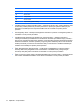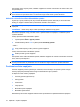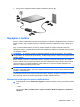Mini - Windows XP User's Guide
3 Správa napájania
Nastavenie možností napájania
Používanie úsporných režimov napájania
Počítač poskytuje dva režimy šetrenia energie, ktoré sú nastavené od výrobcu: úsporný režim a režim
dlhodobého spánku.
Pri aktivácii úsporného režimu blikajú indikátory napájania a zhasne obrazovka. Pracovné súbory sa
uložia do pamäte. Ukončenie úsporného režimu je rýchlejšie ako ukončenie režimu dlhodobého spánku.
Ak je počítač v úspornom režime dlhšie obdobie alebo ak počas úsporného režimu batéria dosiahne
kritickú úroveň nabitia, počítač aktivuje režim dlhodobého spánku.
Pri aktivácii režimu dlhodobého spánku sa pracovné súbory uložia do súboru režimu dlhodobého spánku
na pevnom disku a počítač sa vypne.
UPOZORNENIE: Aby nedošlo k zhoršeniu kvality zvuku a videa, strate funkčnosti prehrávania alebo
strate údajov, nespúšťajte úsporný režim alebo režim dlhodobého spánku počas čítania alebo
zapisovania na disk alebo na externú mediálnu kartu.
POZNÁMKA: Ak je počítač v úspornom režime alebo v režime dlhodobého spánku, nemôžete
aktivovať sieťové pripojenie ani využívať funkcie počítača.
Aktivácia a ukončenie úsporného režimu
Systém je od výrobcu nastavený tak, aby sa úsporný režim aktivoval po 10 minútach nečinnosti pri
napájaní z batérie a po 25 minútach nečinnosti pri napájaní z externého zdroja.
Nastavenia napájania a časové limity môžete zmeniť v okne Možnosti napájania v aplikácii Ovládací
panel systému Windows.
Pri zapnutom počítači môžete úsporný režim aktivovať nasledovne:
●
Krátko posuňte vypínač napájania.
●
Zatvorte obrazovku.
●
Vyberte položku Štart > Vypnúť počítač > Úsporný režim.
Úsporný režim môžete ukončiť nasledovnými spôsobmi:
●
Krátko posuňte vypínač napájania.
●
Ak je obrazovka zatvorená, otvorte ju a aktivujte zariadenie TouchPad.
●
Stlačte niektorý kláves na klávesnici.
Nastavenie možností napájania 15